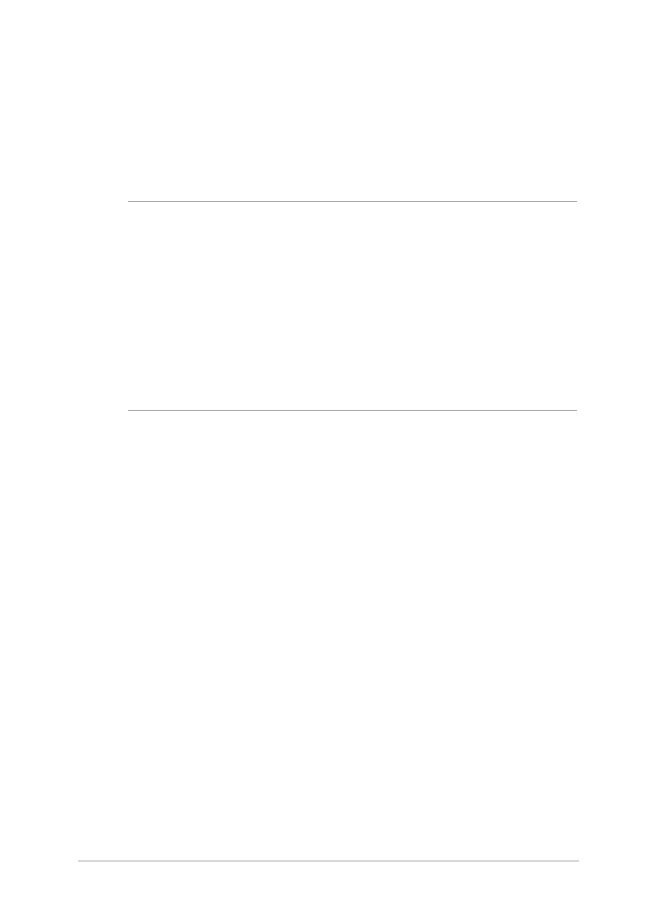
Sistemos atkūrimas
Naudojant nešiojamojo kompiuterio sistemos atkūrimo parinktis galima
atkurti pradinę sistemos būseną arba tiesiog atnaujinti jos nuostatas,
kad ji geriau veiktų.
SVARBU!
• Prieš pasirinkdami bet kokią nešiojamojo kompiuterio atkūrimo
parinktį, sukurkite visų savo duomenų atsarginę kopiją.
•
Užsirašykite savo pačių nustatytas svarbias nuostatas, pavyzdžiui
tinklo parametrus, vartotojų vardus ir slaptažodžius, kad
neprarastumėte duomenų.
• Prieš pradėdami sistemos atkūrimą, būtinai patikrinkite, ar
nešiojamasis kompiuteris prijungtas prie elektros tinklo.
„Windows® 10“ leidžia pasirinkti bet kurią iš šių atkūrimo parinkčių:
•
Išsaugok mano failus - ši parinktis leidžia atnaujinti nešiojamojo
kompiuterio sistemą neliečiant Jūsų asmeninių failų (nuotraukų,
muzikos ir vaizdo įrašų, dokumentų) ir programėlių iš „Windows®“
saugyklos.
Naudodami šią parinktį, galite atkurti numatytąsias savo
nešiojamojo kompiuterio nuostatas ir ištrinti kitas įdiegtas
programėles.
•
Pašalink viską - ši parinkti atkuria Jūsų nešiojamojo kompiuterio
gamyklos nuostatas. Prieš atlikdami šį veiksmą, privalote sukurti
visų savo duomenų atsarginę kopiją.
•
Go back to an earlier build (sugrįžti prie ankstesnės formos) -
Ši parinktis leidžia sugrįžti prie ankstesnės formos. Pasinaudokite
šia parinktimi, jeigu ši forma jums neveikia.
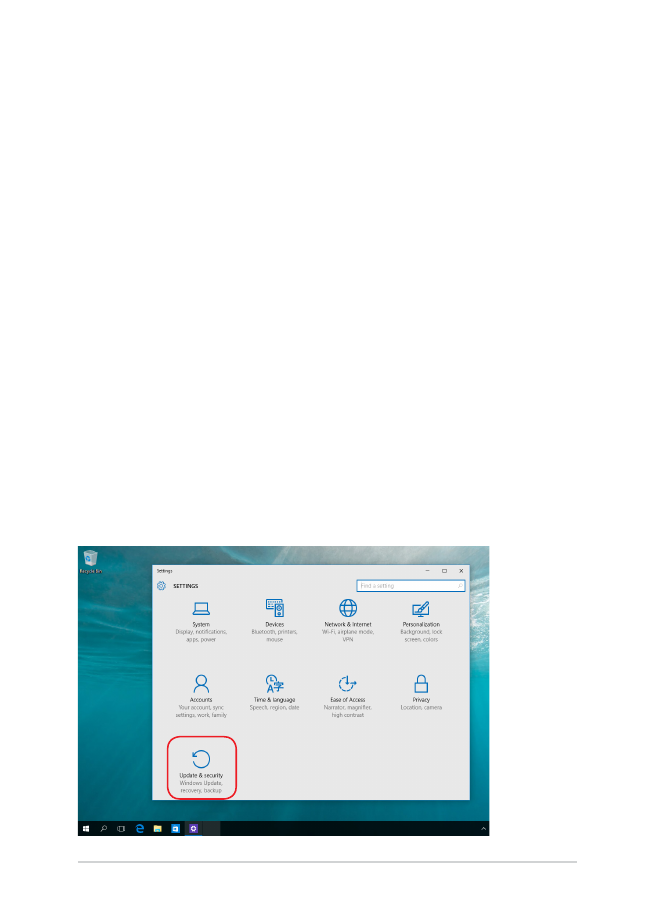
72
Nešiojamojo kompiuterio elektroninis vadovas
•
„Advanced startup“ (išplėstinis paleidimas) – naudojant
šią parinktį galima pasirinkti kitas išplėstines nešiojamojo
kompiuterio atkūrimo nuostatas, pavyzdžiui:
-
paleisti nešiojamąjį kompiuterį naudojant USB įrenginį,
tinklo ryšį arba „Windows“ atkūrimo DVD diską;
- naudoti
„Troubleshoot“ (trikčių šalinimo priemonę)
bet kuriai iš šių išplėstinių atkūrimo parinkčių įjungti:
„System Restore“ (sistemos atkūrimas), „System Image
Recovery“ (sistemos vaizod atkūtimas), „Startup Repair“
(paleidimo taisymas), „Command Prompt“ (raginimai atlikti
komandas), „UEFI Firmware Settings“ (UEFI programinės-
aparatinės įrangos parametrai), „Startup Settings“ (paleidimo
nuostatos).